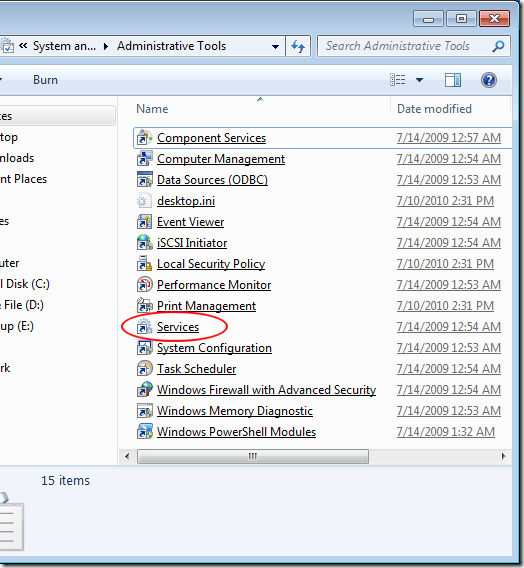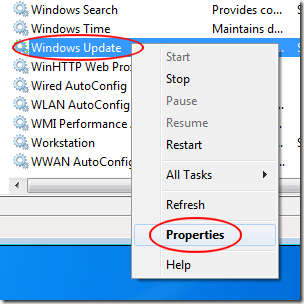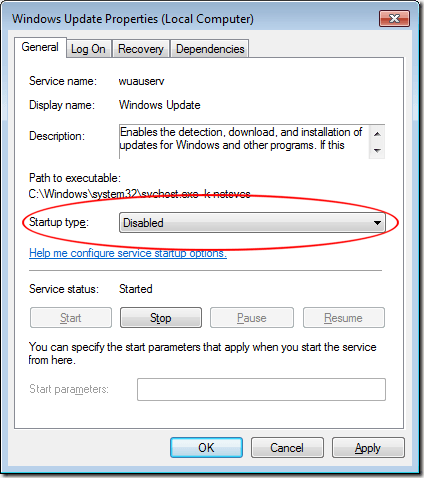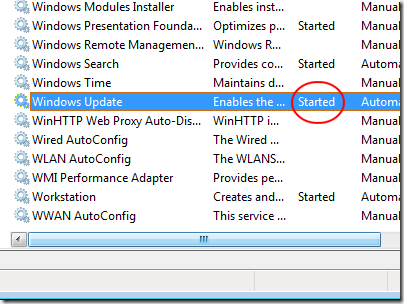在用户在Windows 7中遇到的错误代码中,代码0x80070422相当常见。当Windows Update的启动服务设置为除自动以外的任何其他内容时,可能会发生此错误。学习如何通过点击几下鼠标来修复错误代码0x80070422。
Windows Update和错误代码0x80070422
Windows Update在处理它时可能有点挑剔是为了工作而设计的。某些东西不协调并导致问题并不需要太多。 Windows错误代码0x80070422指的是Windows 7无法启动Windows Update服务,因此您的计算机可以连接到Microsoft的更新服务器。错误代码附带的消息如下:
80070422 SelfUpdate Failure Software Synchronization Windows Update Client failed to detect with error 0×80070422
关于此错误的令人沮丧的部分是,使用更新服务的所有内容可能会在一天内运行良好,然后在下一次导致错误。如果你得到这个错误,不要太担心;这很常见。幸运的是,快速修复使您可以继续下载和安装Windows 7的更新。您只需编辑与更新服务关联的选项。
修复Windows 7更新错误0x80070422
点击开始,然后在搜索框中输入管理。按Enter键,Windows 7将打开管理工具窗口。点击服务。
您现在应该查看服务窗口。在右侧窗格中,找到标题为Windows Update的服务。右键单击Windows Update服务,然后从菜单中选择属性。
您现在应该查看Windows Update属性(本地计算机)窗口。点击常规标签,找到标有启动类型的选项,然后记下当前选项设置。如果该选项设置为手动或已禁用,则会导致错误。将选项设置为自动(延迟启动)。
但是,该选项可能已设置为自动或自动(延迟启动)。这也可能导致错误0x80070422。如果您将选项设置为自动,请将其设置为自动(延迟启动)。同样,如果将其设置为自动(延迟启动),请将其设置为自动。做出选择后,请点击确定按钮。
返回服务窗口,确保Windows Update状态已开始。如果设置为已启动,请关闭该窗口,您就完成了。如果设置为已启动以外的任何内容,请关闭窗口并重新启动计算机。
Windows 7错误0x80070422窗口更新服务未设置为自动启动时发生。禁用时,该服务无法运行,PC用户无法下载Windows 7更新或计算机上安装的软件更新。对Windows Update服务的快速选项更改可修复错误并允许Windows Update继续正常工作。
请记住,其他选项设置手动和已禁用本身不是错误。某些管理员更喜欢使用Windows Update服务的这些设置来控制PC用户如何以及是否可以启动更新下载和安装。但是,大多数家庭用户应将服务设置为其中一个自动设置。